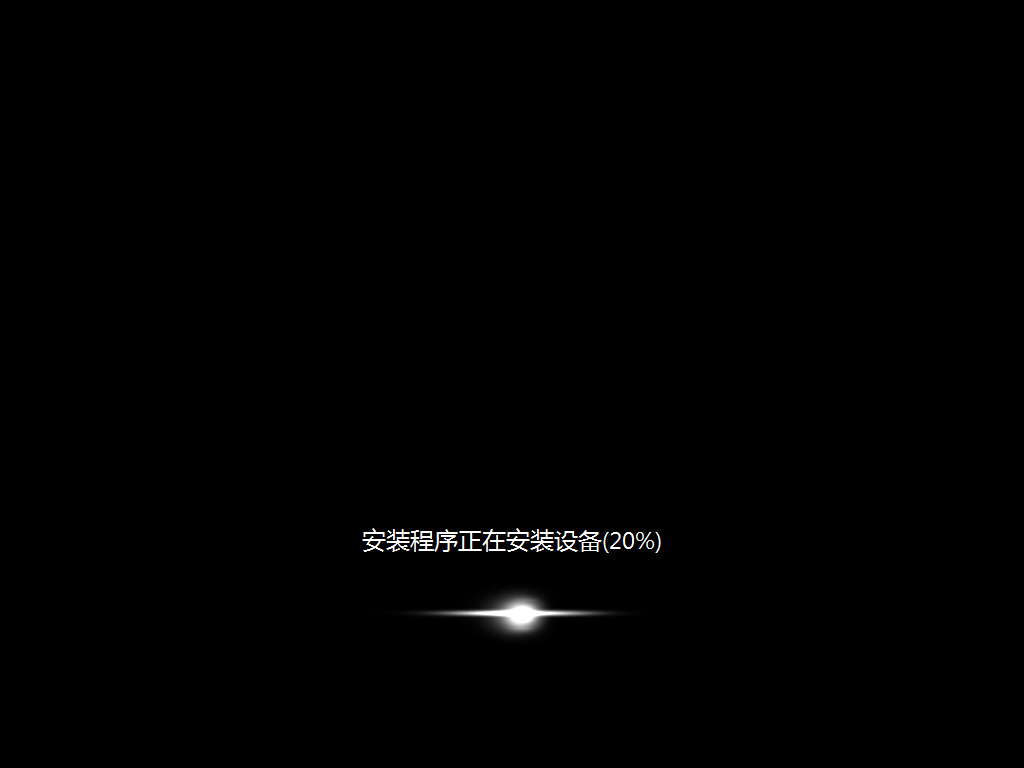当遇到棘手的问题需要重装电脑时,就可以用这款石大师一键重装工具,有些小伙伴还不知道怎么一键重装系统的可以看这里,系统之家小编教你电脑如何使用一键重装系统,非常简单,快学起来吧。
电脑如何使用一键重装系统?
1、进入工具后,工具会自动检测当前电脑系统的相关信息,点击下一步。
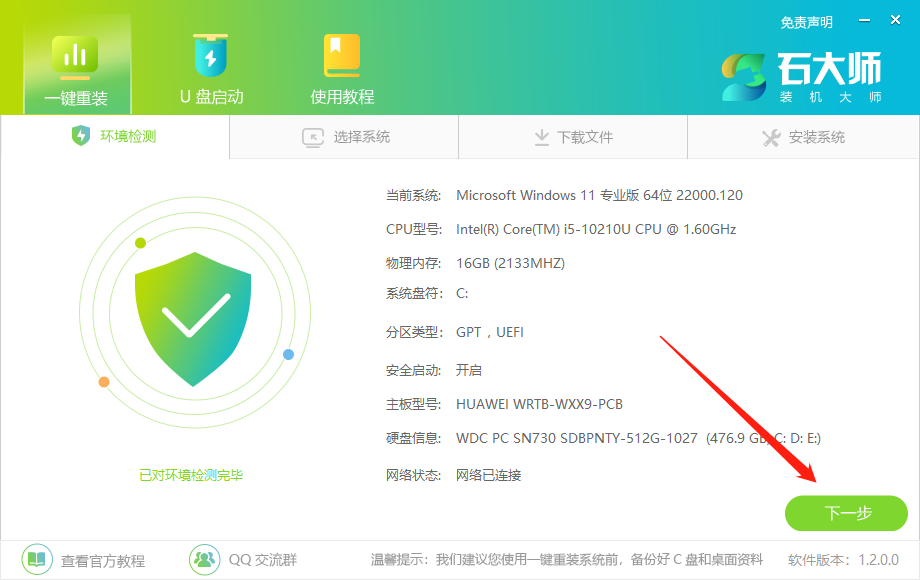
2、进入界面后,用户可根据提示选择安装Windows7 32位或者Windows7 64位系统。注意:灰色按钮代表当前硬件或分区格式不支持安装此系统。
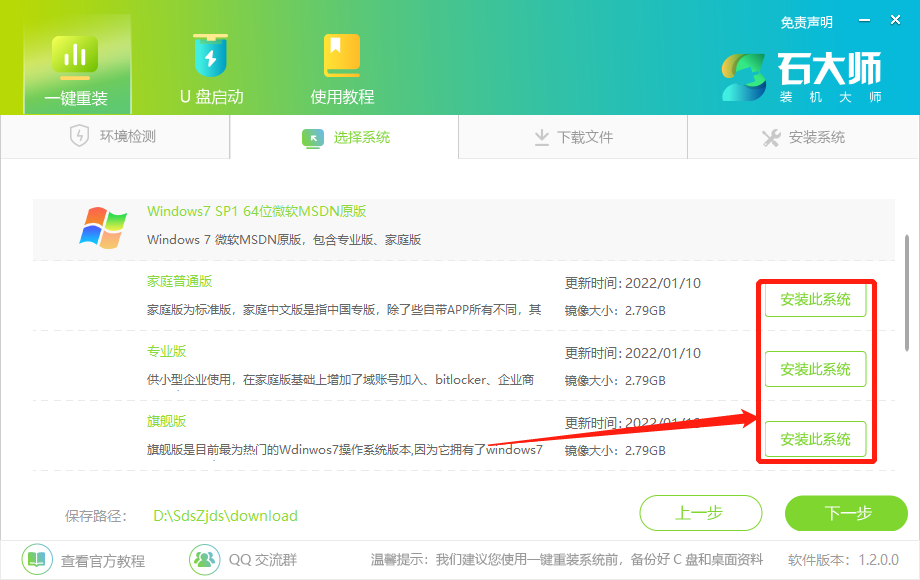
3、选择好系统后,等待PE数据和系统的下载。
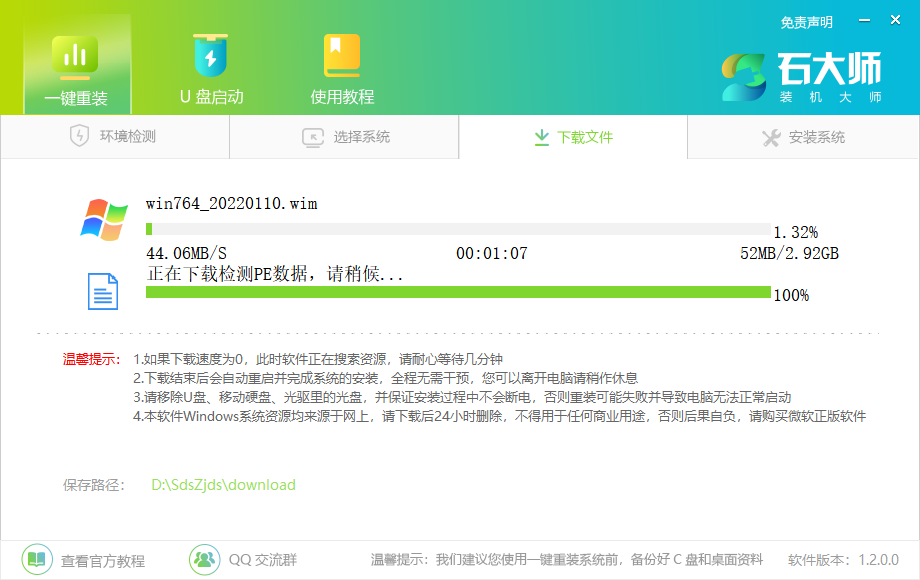
4、下载完成后,系统会自动重启。
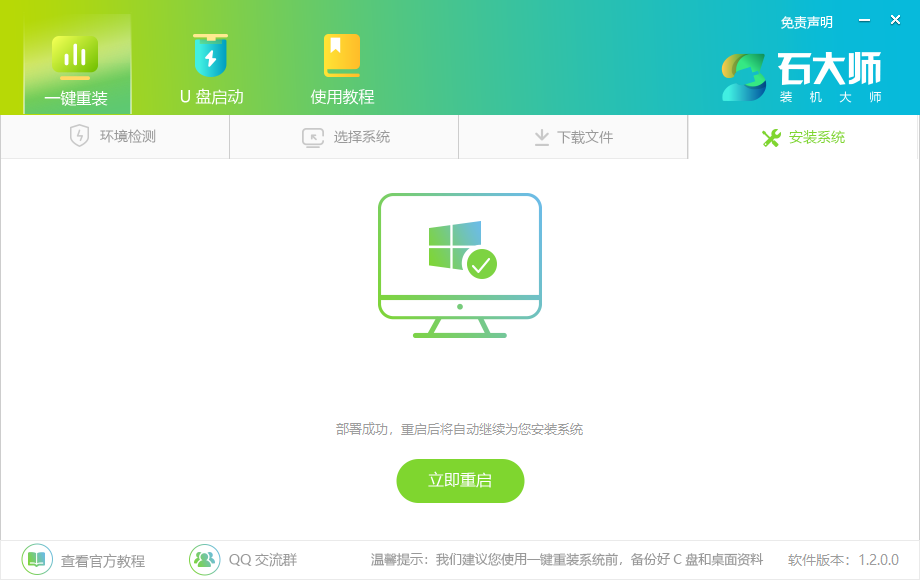
5、系统自动重启进入安装界面。
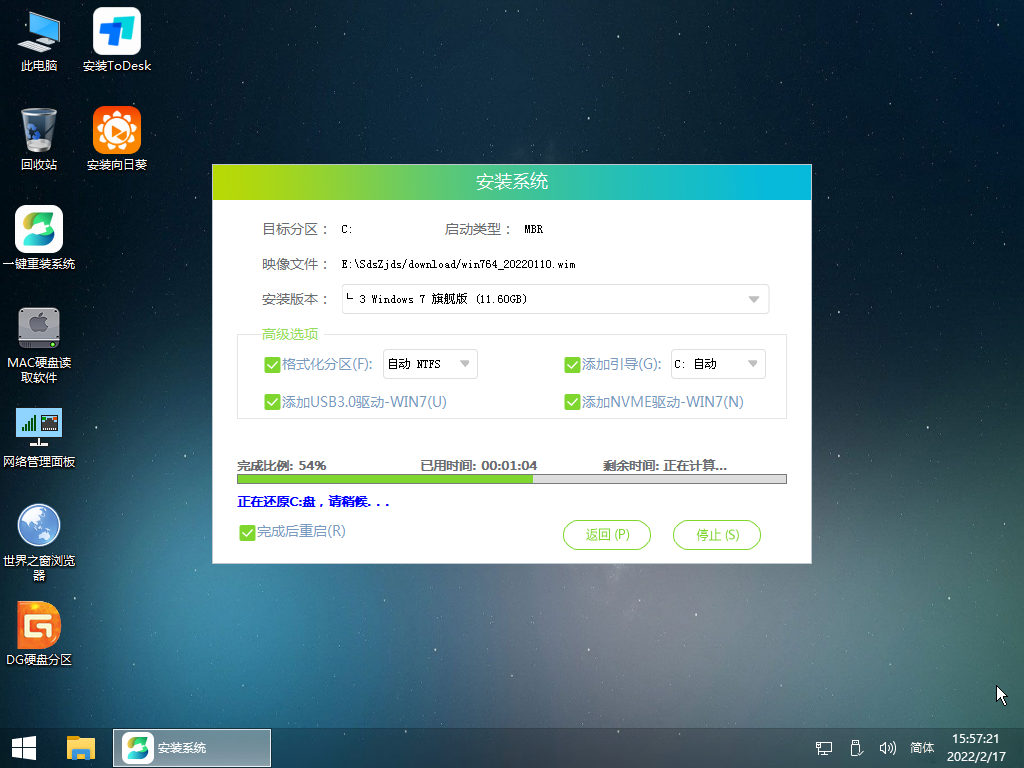
6、安装完成后进入部署界面,静静等待系统进入桌面就可正常使用了!